Excel表格下拉菜单如何制作?Excel制作表格下拉菜单的方法
更新日期:2023-09-24 08:05:52
来源:系统之家
手机扫码继续观看

Excel是一款制作表格非常的方便的办公软件,使用的用户也非常的多,不过当我们遇到需要多重选择的列表时,很多小伙伴都不知道如何操作,那么下面就和小编一起来看看Excel制作表格下拉菜单的方法吧,有需要的用户可不要错过。
Excel制作表格下拉菜单的方法
我以输入男女为例,打开一个Excel,我们要在性别这一列中设置一个下拉菜单,内容为“男”“女”;
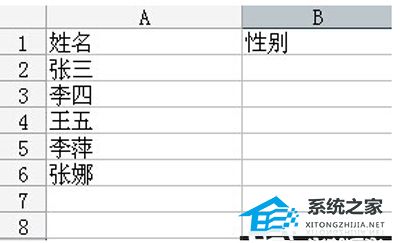
选中姓名后面所对着的“性别”单元格;
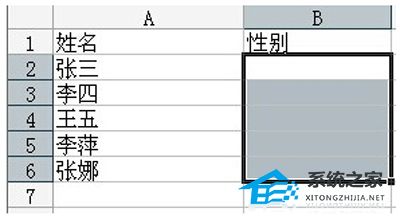
依次打开“数据”—“有效性”;
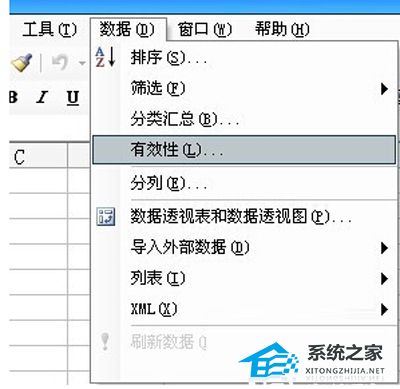
在新出来的对话框中,打开“设置”选项卡,“允许”中选择“序列,在“来源”中输入“男,女”,此处注意,“男,女”之间的逗号为英文逗号。然后勾上“忽略空置”和“提供下拉箭头”。点击确定即可;
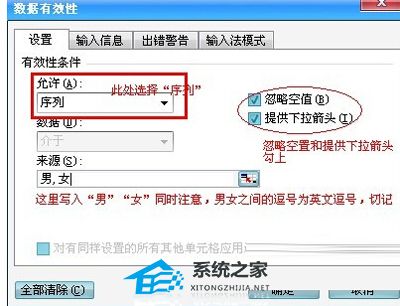
确定之后,你就可以看到,在“性别”这一列下,都出现了“男,女”下拉菜单;
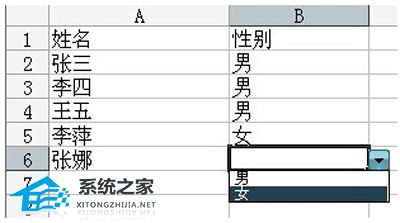
注意事项:
在“来源”中输入数据时,不同数据一定要用英文逗号隔开,切不可使用中文逗号。
该文章是否有帮助到您?
常见问题
- monterey12.1正式版无法检测更新详情0次
- zui13更新计划详细介绍0次
- 优麒麟u盘安装详细教程0次
- 优麒麟和银河麒麟区别详细介绍0次
- monterey屏幕镜像使用教程0次
- monterey关闭sip教程0次
- 优麒麟操作系统详细评测0次
- monterey支持多设备互动吗详情0次
- 优麒麟中文设置教程0次
- monterey和bigsur区别详细介绍0次
系统下载排行
周
月
其他人正在下载
更多
安卓下载
更多
手机上观看
![]() 扫码手机上观看
扫码手机上观看
下一个:
U盘重装视频












